


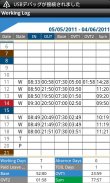

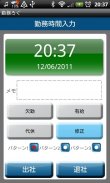
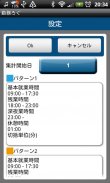
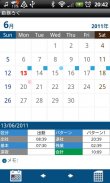
Working Log

Working Log leírása
Egyszerű be / ki időben kártyát kezelheti és nyomon követheti a jelenléti idő és egyéb információk a napi munka!
Készítse el műszakban szokások, így lehet, hogy egy személy, aki dolgozik műszakban is.
Mentsd el a napi munkaidő adatokat, akkor megjelenik a havi listán a menetlevelet, és a naptárban.
Kezelni és nyomon követni hiánya, fizetett szabadság, küszködik (szabadnap helyett) 's teljes nap és támogatás túlóra (OVT1), (OVT2) óra munka Early (EA) óra.
※ Pay ver Nincsenek hirdetések
A "Menu", válassza a "Base Setting", és hozd létre a műszak mintákat. Válassza ki a "Base Setting" → lépés beállítás képernyő.
* Beállítás képernyő *
1.. Adja meg a cég kezdete napján számolás. Ha megérinti ezt a gombot, a számológép lesz popup.
2.. Létrehozása mintákat. Érintse meg mindegyik mintát, majd lépjen a minta beállítási képernyőre.
* Minta beállítás képernyő *
1.. Érintse meg a "Color" gombot egy színt minden mintát. Jelenleg 10 szín közül lehet választani. * Ez a szín jelenik meg a naptárban.
2.. Adja meg a cég Base munkaidő, túlóra óra OVT1 és OVT2.
3.. Hogyan input szünetben: Például, van egy óra szünetet. Input "01:00", és érintse meg az "OK".
4.. Megadása után az összes, érintse meg az "OK", majd tolja vissza a beállítás képernyő.
5. Érintse meg az "OK" gombot a beállítás képernyő az adatok mentéséhez.
6. Hozhat létre 3 különböző mintákat azonos módon lehet is változtatni minta nevét.
* Naptár *
Gombok a bal alsó a naptár;
"Ma" gomb: Érintse meg ezt a gombot, hogy visszalépjen a mai napon.
"Bal" és "Jobb" gombokat: Tudod mozgatni a dátum jobbra és balra.
"Time Card" gomb: Lapozás Idő Card képernyőre. Itt látható a havi részvételi rekord.
* Hogyan lehet nevezni jelenléti idő és egyéb információk a napi munka. *
1.. Érintse meg a "Touch ide írja be:" az alsó része a naptár.
2.. Majd lépjen Munkaidő képernyőre.
* Munkaidő képernyő *
Felülről;
1.. Time & Day kijelző
2.. Memo: menthet megjegyzéseket itt.
3.. Van 3 gomb;
Munka nélkül
Fizetett szabadság
Fáradságos (távolmaradás helyett)
Válassza ki az egyik az a nap. * Ha érintse meg ezeket a gombokat, lépjen a naptár automatikusan.
4.. Ha szerkeszteni kívánja a beírt adatokat, érintse meg a "Szerkesztés" gombra, majd lépjen a Szerkesztés képernyő.
5. Válassza ki a mintát.
6. Ha megérinti "IN" (érkezési idejét a munkahelyen) gombot, az idő automatikusan mentésre kerül.
7. Ha megérinti "OUT" (így a munkádat) gombot, az idő automatikusan mentésre kerül.
8.. Ha a szerkeszteni kívánt érkezési idejét, és így időt, érintse meg a "Szerkesztés" gombra.
* Időpont kártya képernyő *
1.. Érintse meg a "Time Card" gombot a naptárban, majd lépjen a menetlevél képernyőn. Munkanapon hiánya napok, fizetett szabadság napok, fáradságos napok, Base, hosszabbítás (OVT1 és OVT2) és a Sum jelenik meg a listán, így nyomon követheti a jelenléti ívet egy nézet.
2.. Nyomja meg a "Menu" gombot, majd válassza ki a "E-mail" gombra, hogy küldje el a menetlevél nyilvántartás e-mailben.
* Menü gombok *
1.. Alapbeállítás: Készítse el műszak mintákat, és kezdje napját számolás itt.
2.. Mark: Érintse meg a "Mark" vagy "Mark2" gombot → Válassza ki jelet kíván hozzáadni a naptárban → érintse meg a kívánt dátumot hozzá a jelet. A jel jelenik meg a kiválasztott dátum.
* Mark törölhetők kiválasztásával ugyanazt a védjegyet, és érintse meg kétszer.
3.. Beállítás: kiválaszthatja kezdeni egy napot a héten a naptár, stb ...
4.. Jelszó: Jelszó beállítása.
5. Backup: lehet menteni az adatokat az SD-kártyára.























